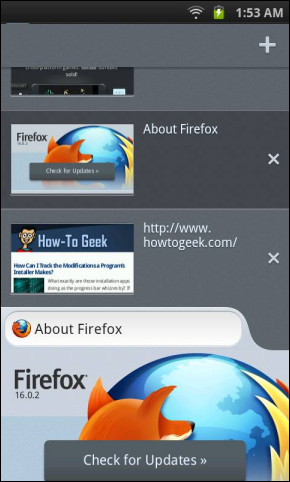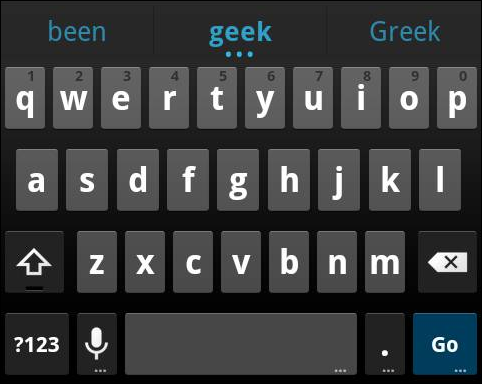آندروید Gingerbread را شبیه Jelly Bean کنید

شاید اولین چیزی که پس از دیدن عنوان این مطلب به ذهن شما رسید مترادف با ” ویندوز 7 را شبیه ویندوز 8 کنید ” باشد . اما اشتباه نکنید ! هنگامی که شما پوسته یا همان تم ویندوز 8 را برای ویندوز 7 دانلود کرده و نصب می کنید ، در واقع در حال تغییر ظاهر ویندوز 7 هستید . فقط همین . در واقع هیچ قابلیت جدیدی از ویندوز 8 به ویندوز 7 اضافه نمی شود . اما در این مطلب ما قصد داریم تا نسخه 2.3 یا همان Gingerbread سیستم عامل آندروید را شبیه نسخه 4.1 یا همان Jelly Bean کنیم . اما نه فقط یک سری تغییرات ظاهری ؛ بلکه برخی قسمت های آندروید 2.3 به صورت کلی با قسمت های همتای خود در نسخه 4.1 جایگزین می شوند .
آندروید از نسخه 2.3 به بعد پیشرفت های زیادی داشته است ، اما اکثر دستگاه های آندرویدی هنوز از نسخه 2.3 استفاده می کنند و نسخه های جدیدتر نظیر 4.1 و 4.2 روی دستگاه های جدید نصب شده اند . البته برخی دستگاه هایی که از نسخه 2.3 استفاده می کنند ممکن است در لیست دریافت نسخه های جدیدتر آندروید توسط شرکت سازنده شان قرار گرفته باشند . اما معلوم نیست که چه زمانی این بروز رسانی ها انجام شود .
اگر تا آن موقع صبر ندارید و میخواهید حس استفاده از آندروید Jelly Bean را تجربه کنید ، بهتر است تا پایان با گویا آی تی همراه باشید …..
نکته 1 : موارد ذکر شده در ادامه نمی توانند نسخه Gingerbread را به صورت کامل به نسخه Jelly Bean ارتقا دهند .
نکته 2 : لینک دانلود تمامی موارد ذکر شده در پایان مطلب قرار گرفته است .
1- Launcher
صفحه خانگی و منوی برنامه ها که به صورت کلی به آنها لانچر گفته می شود ، از زمان ارائه Gingerbread راه طولانی را پیموده است . این مورد وقتی بیشتر نمود پیدا می کند که از رابط های کاربری از رده خارج شرکت های سازنده دستگاه ، مثل نسخه های قدیمی ” تاچ ویز ” سامسونگ و یا ” اچ تی سی سنس ” استفاده کنید .
خوشبختانه سیستم عامل آندروید از لانچرهای ساخت شده توسط سایر توسعه دهندگان هم پشتیبانی می کند . شما می توانید با نصب یک لانچر و جایگزینی آن با لانچر فعلی ، صفحه خانگی و منوی برنامه های جدیدی را مشاهده کنید . یکی از لانچرهای بسیار خوب و پیشرفته که می تواند تجربه مدرن تری را نصیب شما کند ، Holo Launcher می باشد . Holo Launcher در واقع مانند لانچر آندروید 4.0 به بالا عمل می کند . اما فکر نکنید که Holo Launcher فقط یک ظاهر گرافیکی برای لانچر پیشفرض آندروید 2.3 می باشد . در واقع این لانچر قابلیت های مفیدی که در لانچر آخرین نسخه های آندروید وجود دارد به کاربران ارائه می کند .
به عنوان مثال یکی از این قابلیت ها که می تواند کاربرد زیادی نیز برای کاربران داشته باشد ، حذف یک برنامه به روشی ساده تر است . مثلا می خواهید اپلیکیشن فیسبوک را از گوشی خود حذف کنید . کافیست از منوی برنامه ها اپلیکیشن فیسبوک را گرفته و آن را روی منوی Uninstall بیندازید . به همین راحتی اپلیکیشن فیسبوک از گوشی شما حذف خواهد شد . بدون اینکه بخواهید منوهای مختلف را باز کنید .
یکی دیگر از قابلیت های لانچر Holo کشیدن آیکون چند اپلیکیشن روی همدیگر و ساخت یک فولدر حاوی این برنامه در صفحه خانگی می باشد . مثلا همه اپلیکیشن های گوگل مثل نقشه ، جی تاک ، گوگل پلاس ، پیکاسا و … روی همدیگر Drag & Drop کنید تا یک فولدر در صفحه خانگی ساخته شود و همه این اپلیکیشن ها در آن موجود باشند .
پس از نصب این لانچر ، دکمه Home گوشی را خود را بفشارید . پیغامی ظاهر می شود که از شما درخواست می کند تا لانچر مورد نظرتان را انتخاب کنید . تیک Set as default را زده و Holo Launcher را انتخاب نمایید .
2- مرورگر
نصب یک مرورگر جدید یکی از بهترین راه ها برای تجربه بهتر وبگردی است . البته آندروید به صورت پیشفرض یک مرورگر دارد که هسته اصلی آن مدت هاست که بروز رسانی نشده است و همین مورد باعث می شود که تجربه چندان جذابی از وبگردی در محیط آندروید نداشته باشید . ولی نصب یک مرورگر بهتر می توانید به شما و وبگردی تان کمک شایانی کند . مرورگرهای خوب زیادند . مثل فایرفاکس ، اپرا موبایل ، اپرا مینی ( که البته استفاده از آن در ایران کمی مشکل است ) .
مثلا مرورگر فایرفاکس آندرویدی در نسخه های قدیمی خود سرعت زیادی نداشت ، اما در نسخه های جدیدتر به شکل حیرت انگیزی پرسرعت است . البته ممکن است که شما بخواهید از اپرا موبایل استفاده کنید . اپرا موبایل هم مرورگر بسیار خوبی است و از سرعت بالای بارگزاری صفحات وب برخوردار است . اگر عاشق اپرا و یا فایرفاکس هستید و در کامپیوتر خود نیز از آنها استفاده می کنید ، شاید دانستن یک نکته برای تان جالب باشد . در واقع فایرفاکس آندرویدی و اپرا موبایل هر دو از موتورهای قدرتمند تجزیه و تحلیل صفحات وب مخصوص خود استفاده می کنند و این موتورها همان موتورهایی هستند که در نسخه های مخصوص کامپیوتر این مرورگرها نیز استفاده می شود که برای فایرفاکس Gecko و برای اپرا نیز Presto می باشد . خوبی این مرورگرها این است که به صورت دائم بروز رسانی می شوند و مسلما موتور آنها نیز بهبود می یابد . همچنین هر دوی آنها نیز از نسخه Gingerbread پشتیبانی می کنند .
اما اگر نمی خواهید از مرورگر سایر شرکت ها استفاده کنید ، مرورگرهای زیادی هستند که از موتور داخلی آندروید برای بارگزاری صفحات وب استفاده می کنند . اما باید این را بدانید که با وجود نصب یک مرورگر جدید ، باز هم در حال استفاده از نسخه از رده خارج موتور آندروید که با نام Webkit شناخته می شود هستید . بنابراین انتظار بازدهی فوق العاده ای را نداشته باشید . البته اشتباه نکنید ! منظور ما این نیست که موتور Webkit ضعیف است . در واقع موتور Webkit از قدرتمندترین موتورهای تجزیه و تحلیل صفحات وب در دنیای مرورگرها می باشد که حتی مرورگر قدرتمندی مثل کروم نیز از آن استفاده می کند . منظور این است که موتور وب کیت موجود در نسخه 2.3 آندروید مدت هاست که بروز رسانی نشده و همین امر باعث کاهش بازدهی آن در هنگام وبگردی خواهد شد .
پس از نصب یکی از مرورگرها ، کافیست که یک لینک را باز کنید . آنگاه پیغامی باز شده و از شما درخواست می کند تا مرورگر پیشفرض گوشی را مشخص کنید .
شاید برای انتخاب یک مرورگر خوب و متناسب با نیازهای تان ، خواندن این مطلب از گویا آی تی مفید باشد .
3- قفل صفحه
یکی دیگر از مواردی که می توانید حس استفاده از آندروید Jelly Bean را به شما بدهد ، قفل صفحه یا همان Lock Screen می باشد . یکی از لاک اسکرین هایی که شباهت زیادی به لاک اسکرین اصلی Jelly Bean دارد ، Holo Locker می باشد . این هم یکی دیگر از اپلیکیشن هایی است که توسط سازنده Holo Launcher ساخته شده است . اگر از لاک اسکرین Gingerbread خسته شده اید و نیاز به یک تغییر جدید و تازه دارید ، Holo Locker یکی از بهترین گزینه هاست . این لاک اسکرین همچنین امکانات خوبی را نیز در اختیار شما قرار می دهد . مثلا دسترسی سریع به دوربین گوشی با لمس کردن آیکون قفل صفحه و کشیدن آن به سمت چپ . مسلما این قابلیت برای گوشی هایی که از دکمه شاتر برای دسترسی سریع به دوربین و گرفتن فیلم و عکس ندارند ، یکی قابلیت مفید خواهد بود .
4- صفحه کلید
آندروید به شما اجازه انجام خیلی از تغییرات را می دهد . حتی عوض کردن صفحه کلید پیشفرض آندروید ! بنابراین شما می توانید به راحتی از یک صفحه کلید پیشرفته تر استفاده کنید . صفحه کلید هم یکی دیگر از بخش هایی است که می تواند به شما حس استفاده از آندروید Jelly Bean را القا کند و برای این کار نیز ما از صفحه کلیدی موسوم به Jelly Bean Keyboard استفاده می کنیم . این صفحه کلید در واقع بخشی از آندروید 4.2 می باشد که برای استفاده در آندروید 2.3 نیز در دسترس قرار گرفته است . پس از نصب این کیبرد و باز کردن آن ، خود اپلیکیشن ، شما را تا پیشفرض کردن آن به عنون صفحه کلید اصلی آندروید همراهی خواهد کرد .
اگر به دنبال قابلیت تایپ با استفاده از کشیدن انگشتان روی صفحه کلید می گردید ، می توانید به صورت رایگان Swype را نصب کنید . البته لازم به ذکر است که شما نمی توانید Swype را از فروشگاه Google Play نصب کنید و بایستی آن را از وبسایت اصلی این اپلیکیشن نصب کنید . روش نصب نیز در وبسایت این شرکت به صورت کامل توضیح داده شده است که لینک آن در پایان این مطلب قرار گرفته است .
البته گوگل اپلیکیشن های دیگری را به شما ارائه می دهد که از قابلیت های تصحیح و حدس زدن کلمات قدرتمندی بهره می برند . از جمله این اپلیکیشن ها می توان به Swiftkey اشاره کرد .
5- روش های دیگر
اما روش های دیگری نیز برای تجربه استفاده از نسخه های جدیدتر آندروید وجود دارد . یکی از این روش ها استفاده از کاستوم رام هایی مثل CyanogenMod می باشد . برای کسب اطلاعات بیشتر در مورد این کاستوم را می توانید به فروم XDA Developers مراجعه کنید .
دانلود Holo Launcher از کافه بازار ( بدون تحریم )
دانلود مرورگر فایرفاکس از کافه بازار ( بدون تحریم )
دانلود مرورگر اپرا موبایل از کافه بازار ( بدون تحریم )
دانلود Holo Locker از کافه بازار ( بدون تحریم )
دانلود Jelly Bean Keyboard از گویا آی تی با حجم 5.4 مگابایت ( بدون تحریم )
روش نصب Swype